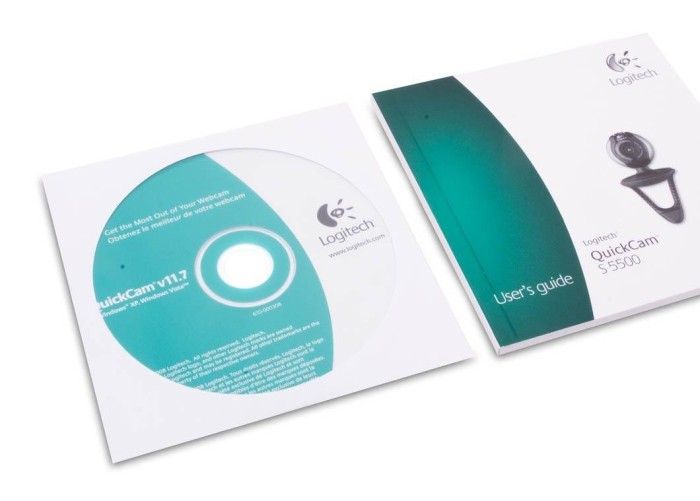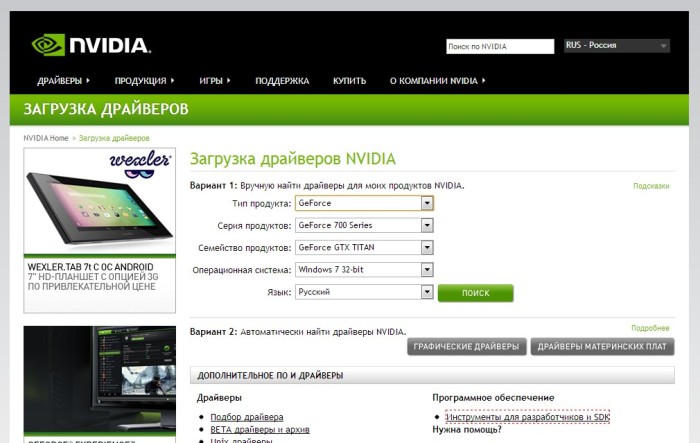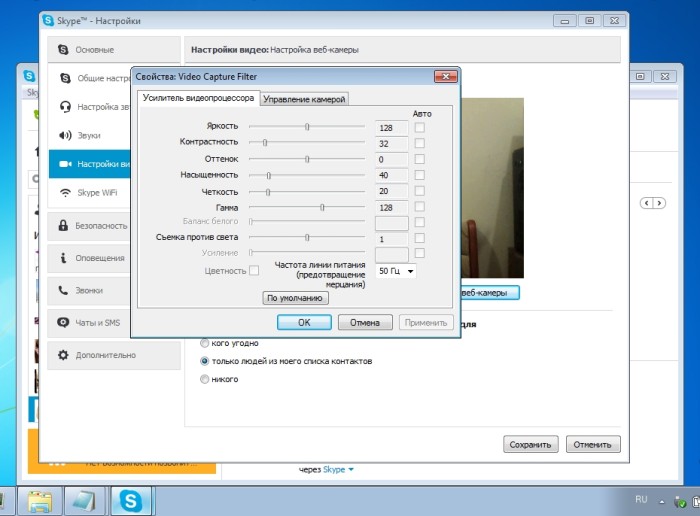แล็ปท็อปที่ทันสมัยส่วนใหญ่มีเว็บแคมในตัว หากไม่มีอุปกรณ์นี้ไม่มีการสื่อสารสดแบบเรียลไทม์กับวิดีโอของคู่สนทนา อย่างไรก็ตามอุปกรณ์นี้จำเป็นต้องติดตั้งบนคอมพิวเตอร์เครื่องเขียนมันไม่ได้ให้ไว้ในชุด หากคุณมีความต้องการดังกล่าว แต่ขั้นตอนการติดตั้งทำให้คุณกลัวด้วยการเรียนการสอนทีละขั้นตอนนี้และวางแผนการดำเนินการ
เช่นเดียวกับอุปกรณ์คอมพิวเตอร์มาตรฐานใด ๆ เว็บแคมเชื่อมต่อกับหน่วยระบบโดยใช้สายไฟจากมัน ดวงตาของห้องนั้นถูกแนบส่วนใหญ่ในพื้นที่จอภาพหรือถูกต้องเพื่อให้คู่สนทนาสามารถเห็นใบหน้าของคุณได้อย่างชัดเจนต่อหน้าหน้าจอ และระยะห่างระหว่างหน่วยระบบและจอภาพอาจมีความสำคัญ ดังนั้นการซื้อเว็บแคมให้ดูแลสายที่มีอยู่ครอบคลุมระยะทางนี้ได้อย่างอิสระ ตัวเชื่อมต่อที่นำมาใช้สำหรับอุปกรณ์ประเภทนี้มีมาตรฐาน USB อินพุตสำหรับการสร้างส่วนใหญ่ตั้งอยู่ที่แผงด้านหลังของระบบมันเป็นไปไม่ได้ที่จะทำให้พวกเขาสับสน หากวางกล้องไว้บนแล็ปท็อปซึ่งเกิดขึ้นจากนั้นโปรดทราบว่าพอร์ตที่จำเป็นสามารถอยู่ที่แถบด้านหน้าหรือด้านข้าง การค้นหาตัวเชื่อมต่อ USB ฟรีเชื่อมต่ออุปกรณ์เว็บของคุณกับระบบอย่างกล้าหาญ ตอนนี้คุณต้องทำไดรเวอร์เว็บแคม บ่อยครั้งที่ระบบปฏิบัติการเป็นอิสระตระหนักถึงอุปกรณ์ที่ไม่รู้จักและติดตั้งโดยอัตโนมัติโปรแกรมควบคุมที่จำเป็นจากฐานของตัวเองสำหรับมัน ถ้าเป็นกรณีของคุณนี้หลังจากช่วงเวลาสั้นของเวลาระบบจะแจ้งให้ทราบด้วยหน้าต่างป๊อปอัพว่าอุปกรณ์ที่มีการติดตั้งและพร้อมที่จะทำงาน มิฉะนั้นคนขับจะต้องใส่ด้วยตนเอง ชุดด้วยกล้องควรมีแผ่นซีดีกับทุกฟังก์ชั่นที่จำเป็น โดยการเรียกใช้สื่อข้อมูลผ่านไดรฟ์ปฏิบัติตามคำแนะนำเมนูและติดตั้งโปรแกรมควบคุมไปยังเครื่องคอมพิวเตอร์ มีการเข้าถึงพวกเขาระบบปฏิบัติการของตัวเองระบุเว็บและแจ้งเกี่ยวกับความพร้อมในการทำงานด้วยความช่วยเหลือของอุปกรณ์อธิบายมันเป็นไปได้ที่ไม่เพียง แต่จะสื่อสารตัวต่อตัวออนไลน์กับเพื่อนและญาติ แต่ยังรวมถึงการดำเนินการประชุมทางวิดีโอการทำงานถ่ายภาพสำหรับบัญชีบันทึกเนื้อหาวิดีโอต่างๆ, การจัดเก็บภาษีลักษณะพิเศษเกี่ยวกับพวกเขา แต่อย่าลืมความจริงที่ว่าเว็บแคมไม่ได้มาพร้อมกับไมโครโฟนเพื่อให้การสื่อสารที่เต็มเปี่ยมไม่ลืมที่จะเสริมคอมพิวเตอร์เพื่อวิธีการของการรับและส่งเสียง